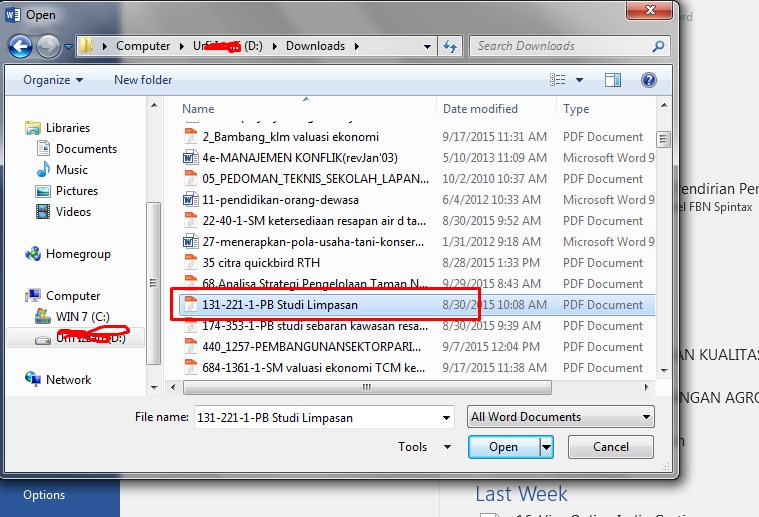
Konversi PDF ke Word: Panduan Lengkap & Efektif
Konversi PDF ke Word: Panduan Lengkap & Efektif
Pendahuluan
Format PDF (Portable Document Format) telah menjadi standar de facto untuk berbagi dokumen secara digital. Keunggulannya terletak pada kemampuannya untuk mempertahankan format asli dokumen, terlepas dari perangkat atau sistem operasi yang digunakan. Namun, PDF seringkali sulit diedit secara langsung. Di sinilah kebutuhan untuk mengonversi PDF ke format Word (DOC atau DOCX) muncul. Word memungkinkan pengguna untuk memodifikasi teks, gambar, dan elemen lain dengan mudah. Artikel ini akan membahas berbagai metode untuk mengonversi PDF ke Word, mulai dari alat online gratis hingga perangkat lunak desktop berbayar, serta tips untuk memastikan konversi yang akurat dan berkualitas tinggi.
Daftar Isi
2.1. Alat Konversi Online Gratis
Banyak situs web menawarkan layanan konversi PDF ke Word secara gratis. Alat-alat ini biasanya mudah digunakan: Anda cukup mengunggah file PDF, memilih opsi konversi, dan mengunduh file Word yang telah dikonversi. Beberapa contoh populer termasuk:
- Smallpdf: Menawarkan berbagai alat PDF, termasuk konversi ke Word. Antarmukanya intuitif dan menyediakan opsi untuk mengonversi PDF yang dipindai menggunakan OCR (Optical Character Recognition).
- iLovePDF: Mirip dengan Smallpdf, iLovePDF menyediakan berbagai alat PDF, termasuk konversi, penggabungan, pemisahan, dan kompresi.
- PDF2Word: Situs web khusus untuk konversi PDF ke Word. Sederhana dan mudah digunakan.
- Online2PDF: Memungkinkan Anda mengonversi beberapa file PDF sekaligus dan menawarkan opsi untuk menyesuaikan pengaturan konversi.
- Zamzar: Mendukung berbagai format file, termasuk PDF dan Word. Anda dapat mengunggah file dari komputer Anda atau memasukkan URL.
Kelebihan:
- Gratis (untuk penggunaan terbatas).
- Mudah digunakan.
- Tidak perlu instalasi perangkat lunak.
- Dapat diakses dari perangkat apa pun dengan koneksi internet.
Kekurangan:
- Keterbatasan ukuran file.
- Potensi masalah privasi (karena Anda mengunggah file ke server eksternal).
- Kualitas konversi mungkin bervariasi.
- Seringkali menampilkan iklan.
- Tergantung pada koneksi internet.
2.2. Perangkat Lunak Desktop
Perangkat lunak desktop menawarkan lebih banyak fitur dan kontrol atas proses konversi. Beberapa pilihan populer termasuk:
- Adobe Acrobat Pro DC: Merupakan solusi PDF komprehensif yang dikembangkan oleh Adobe, pencipta format PDF. Menawarkan konversi yang akurat dan berkualitas tinggi, serta fitur pengeditan PDF yang canggih.
- Nitro PDF Pro: Alternatif yang kuat untuk Adobe Acrobat Pro DC. Menawarkan fitur konversi, pengeditan, dan pembuatan PDF.
- ABBYY FineReader PDF: Dikenal karena kemampuan OCR-nya yang sangat baik. Sangat baik dalam mengonversi PDF yang dipindai menjadi dokumen Word yang dapat diedit.
- PDFelement: Pilihan yang lebih terjangkau daripada Adobe Acrobat Pro DC dan Nitro PDF Pro. Menawarkan fitur konversi, pengeditan, dan anotasi PDF.
Kelebihan:
- Kualitas konversi yang lebih baik.
- Lebih banyak fitur dan kontrol.
- Tidak tergantung pada koneksi internet setelah diinstal.
- Keamanan dan privasi yang lebih baik.
- Kemampuan OCR yang lebih baik (untuk beberapa perangkat lunak).
Kekurangan:
- Biasanya berbayar.
- Membutuhkan instalasi perangkat lunak.
- Memakan ruang penyimpanan di komputer.
2.3. Menggunakan Google Docs
Google Docs dapat digunakan untuk mengonversi PDF ke Word secara gratis. Caranya adalah dengan mengunggah file PDF ke Google Drive, kemudian membukanya dengan Google Docs. Google Docs akan mencoba mengonversi PDF ke format yang dapat diedit. Setelah selesai, Anda dapat mengunduh file sebagai dokumen Word (DOCX).
Kelebihan:
- Gratis.
- Mudah digunakan (jika Anda sudah menggunakan Google Docs).
- Tidak perlu instalasi perangkat lunak.
- Kolaborasi mudah.
Kekurangan:
- Kualitas konversi mungkin bervariasi, terutama untuk PDF yang kompleks atau dipindai.
- Tata letak mungkin tidak dipertahankan dengan sempurna.
- Tergantung pada koneksi internet.
2.4. Fitur Bawaan Microsoft Word
Microsoft Word sendiri memiliki fitur untuk membuka dan mengonversi file PDF. Buka Word, pilih "File" > "Buka," lalu pilih file PDF yang ingin Anda konversi. Word akan secara otomatis mengonversi PDF ke format yang dapat diedit.
Kelebihan:
- Mudah digunakan (jika Anda sudah menggunakan Microsoft Word).
- Tidak perlu instalasi perangkat lunak tambahan.
Kekurangan:
- Kualitas konversi mungkin bervariasi, terutama untuk PDF yang kompleks atau dipindai.
- Tata letak mungkin tidak dipertahankan dengan sempurna.
- Membutuhkan langganan Microsoft 365 atau versi Word yang lebih baru.
3. Memilih Alat Konversi yang Tepat
Memilih alat konversi yang tepat tergantung pada kebutuhan dan anggaran Anda. Pertimbangkan faktor-faktor berikut:
- Kualitas Konversi: Seberapa penting akurasi dan pelestarian tata letak? Jika Anda perlu konversi yang sempurna, pertimbangkan perangkat lunak desktop berbayar.
- Fitur: Apakah Anda membutuhkan fitur OCR, pengeditan PDF, atau konversi batch?
- Harga: Apakah Anda bersedia membayar untuk perangkat lunak desktop atau apakah alat online gratis sudah cukup?
- Keamanan: Seberapa sensitif informasi dalam file PDF Anda? Jika Anda khawatir tentang privasi, gunakan perangkat lunak desktop atau alat online yang terpercaya.
- Kemudahan Penggunaan: Seberapa mudah alat tersebut digunakan? Pilih alat yang antarmukanya intuitif dan mudah dinavigasi.
- Ukuran File: Apakah Anda perlu mengonversi file PDF besar? Beberapa alat online gratis memiliki batasan ukuran file.
4. Tips untuk Konversi PDF ke Word yang Optimal
Berikut adalah beberapa tips untuk memastikan konversi PDF ke Word yang akurat dan berkualitas tinggi:
- Gunakan PDF yang Berkualitas Tinggi: Semakin baik kualitas PDF asli, semakin baik hasil konversinya.
- Pertimbangkan OCR: Jika PDF Anda berisi teks yang dipindai, gunakan alat konversi dengan kemampuan OCR yang baik. OCR akan mengenali teks dalam gambar dan mengubahnya menjadi teks yang dapat diedit.
- Periksa Tata Letak: Setelah konversi, periksa tata letak dokumen dengan cermat. Mungkin perlu beberapa penyesuaian untuk memastikan bahwa semuanya terlihat seperti yang Anda inginkan.
- Perbaiki Kesalahan: Periksa dokumen Word yang telah dikonversi untuk kesalahan ketik atau kesalahan lainnya.
- Simpan Salinan Asli: Selalu simpan salinan asli file PDF Anda sebelum mengonversinya.
5. Mengatasi Masalah Umum Saat Konversi
Beberapa masalah umum yang mungkin terjadi saat mengonversi PDF ke Word meliputi:
- Tata Letak yang Berantakan: Tata letak dokumen mungkin tidak dipertahankan dengan sempurna. Ini terutama terjadi pada PDF yang kompleks atau dipindai. Coba sesuaikan pengaturan konversi atau edit tata letak secara manual di Word.
- Teks yang Hilang atau Salah: Teks mungkin hilang atau salah dikenali selama konversi. Ini sering terjadi pada PDF yang dipindai dengan kualitas buruk. Gunakan alat konversi dengan kemampuan OCR yang baik dan periksa dokumen dengan cermat setelah konversi.
- Gambar yang Hilang atau Terdistorsi: Gambar mungkin hilang atau terdistorsi selama konversi. Pastikan bahwa alat konversi yang Anda gunakan mendukung konversi gambar.
- Font yang Tidak Dikenal: Font yang digunakan dalam PDF mungkin tidak tersedia di komputer Anda. Word akan mengganti font tersebut dengan font yang serupa. Ini dapat memengaruhi tampilan dokumen.
6. Pertimbangan Keamanan dan Privasi
Saat menggunakan alat konversi online gratis, penting untuk mempertimbangkan keamanan dan privasi data Anda. Hindari mengunggah file PDF yang berisi informasi sensitif ke situs web yang tidak terpercaya. Baca kebijakan privasi situs web dengan cermat sebelum menggunakannya. Jika Anda khawatir tentang keamanan, gunakan perangkat lunak desktop atau alat online yang terenkripsi.
7. Kesimpulan
Mengonversi PDF ke Word adalah tugas yang umum dan penting dalam banyak situasi. Dengan berbagai metode yang tersedia, mulai dari alat online gratis hingga perangkat lunak desktop berbayar, Anda dapat memilih opsi yang paling sesuai dengan kebutuhan dan anggaran Anda. Dengan mengikuti tips dan trik yang diuraikan dalam artikel ini, Anda dapat memastikan konversi yang akurat, berkualitas tinggi, dan aman. Ingatlah untuk selalu memeriksa dokumen Word yang telah dikonversi dengan cermat dan membuat penyesuaian yang diperlukan untuk memastikan bahwa semuanya terlihat seperti yang Anda inginkan. Selalu pertimbangkan keamanan dan privasi data Anda saat menggunakan alat konversi online. Dengan pendekatan yang tepat, Anda dapat memanfaatkan fleksibilitas dan kemudahan pengeditan yang ditawarkan oleh format Word.